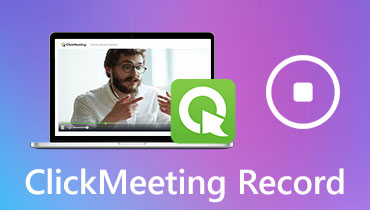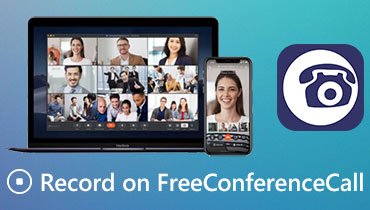Cómo grabar un seminario web en Windows, Mac y en línea (paso a paso)
Los seminarios web no solo son populares en los negocios, sino también en la educación, la ingeniería, la medicina y muchas otras industrias. El seminario web en vivo permite a los usuarios interactuar con otros asistentes directamente. Son muchos los beneficios de grabar seminarios web. Aquí hay algunas razones por las que necesita grabar un webinar en vivo.
- Puede ver el video de grabación del seminario web sin conexión una y otra vez.
- Comparta la totalidad o parte del seminario web en las redes sociales y otras plataformas de promoción.
- Grabe presentaciones de seminarios web como cursos en línea para ganar audiencias más grandes.
- Edite el contenido del seminario web para los espectadores posteriores.
- Los espectadores aún pueden tener la sensación en vivo mientras ven la grabación del seminario web.
Entonces, si va a crear un seminario web, puede grabar un seminario web en su computadora o teléfono al mismo tiempo. Los siguientes son los pasos detallados para grabar un seminario web como asistente o anfitrión. Puede obtener no solo el software profesional de grabación de seminarios web, sino también una grabadora de seminarios web gratuita en línea. Simplemente lea y siga el tutorial de grabación de seminarios web.
CONTENIDO DE PÁGINA
Parte 1: Mejor software de grabación de seminarios web
Si desea grabar un seminario web desde la computadora, puede ejecutar Grabador de pantalla Vidmore para grabar video de alta calidad desde cámaras web y videocámaras USB. Puede iniciar, reanudar y detener la grabación de seminarios web libremente. Una vez que establezca las preferencias de las teclas de acceso rápido, puede grabar la pantalla y tomar capturas de pantalla rápidamente. Además, puede agregar texto en tiempo real, flechas, formas, efectos de mouse y más mientras graba un seminario web.
El recortador de video incorporado permite a los usuarios recortar la hora de inicio y finalización de la grabación del seminario web. Puede extraer un determinado videoclip del archivo de grabación sin herramientas adicionales. La captura de pantalla capturada del seminario web se guardará como JPG, PNG u otros formatos según sus necesidades. Por supuesto, también puede guardar libremente la grabación de audio o video de su seminario web en formatos de salida populares.
- Grabe un seminario web en vivo sin límite de tiempo.
- Grabe cualquier audio en su computadora, así como la voz del micrófono.
- Tome una captura de pantalla del seminario web de toda la pantalla o la sección seleccionada.
- Agregue efectos de dibujo y mouse en tiempo real a su grabación de pantalla.
- Obtenga superposición de cámara web simultánea mientras graba con cualquier tamaño de pantalla.
- Recorte la grabación de la pantalla del seminario web con una hora de inicio y finalización personalizada.
- Seguro, limpio, ligero y fácil de usar.
Parte 2: Cómo grabar un seminario web en PC
Puede grabar un seminario web en Windows 10 / 8.1 / 8/7 con audio utilizando Vidmore Screen Recorder. Puede ser su mejor software de grabación de seminarios web para grabar videos de cámaras web y computadoras de escritorio en alta calidad. Por cierto, su webinar seguirá transmitiéndose sin problemas como de costumbre después de ejecutar el programa.
Paso 1: Descarga, instala y ejecuta Vidmore Screen Recorder de forma gratuita. Hacer clic Grabadora de vídeo para ingresar a la interfaz de grabación del seminario web.

Paso 2: Encender Cámara web para grabar un seminario web en Windows. El programa detectará automáticamente tanto la cámara web incorporada como la externa.

Paso 3: Puedes encender Monitor, Sonido del sistema o Micrófono para grabar el contenido del seminario web según sus necesidades. Por ejemplo, si desea grabar el lugar exterior de la cámara web, debe seleccionar la región después de activar el Monitor.
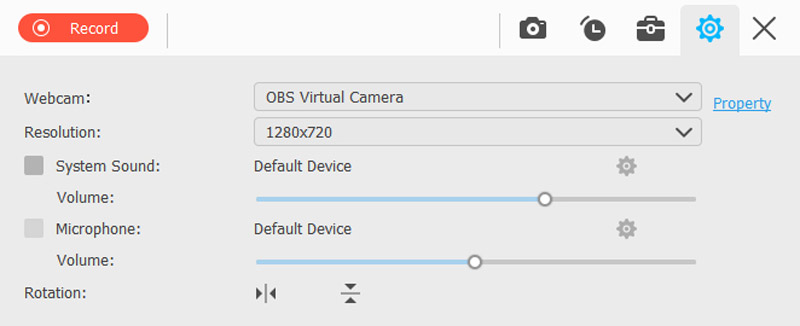
Paso 4: Ahora puedes grabar REC para comenzar a grabar el seminario web en la PC de inmediato. Puede hacer clic en el Editar opción para acceder a todas las funciones de edición.

Paso 5: Cuando detiene la grabación, puede obtener una vista previa del archivo de grabación del seminario web directamente. Extraiga cualquier parte de la grabación para recortar el seminario web. Más tarde, haga clic en Salvar para guardar la grabación del seminario web.

Parte 3: Cómo grabar un seminario web en Mac
Puede grabar seminarios web en Mac y guardarlos como MP4, AVI, MOV y otros formatos con Vidmore Screen Recorder fácilmente. El software de grabación de seminarios web es compatible con Mac OS X 10.10 o superior. Entonces, la mayoría de los usuarios de Mac pueden usar el programa sin preocuparse por el problema de incompatibilidad.
Paso 1: Descargue la versión para Mac del software de grabación de pantalla directamente desde el sitio oficial. Escoger Grabador de webcam en la interfaz principal.

Paso 2: Vidmore Screen Recorder puede abrir la aplicación de cámara incorporada o la cámara externa conectada automáticamente. Puede seleccionar la fuente de la cámara en la esquina inferior izquierda. Haga clic en el icono de micrófono para grabar un seminario web con voz en Mac.
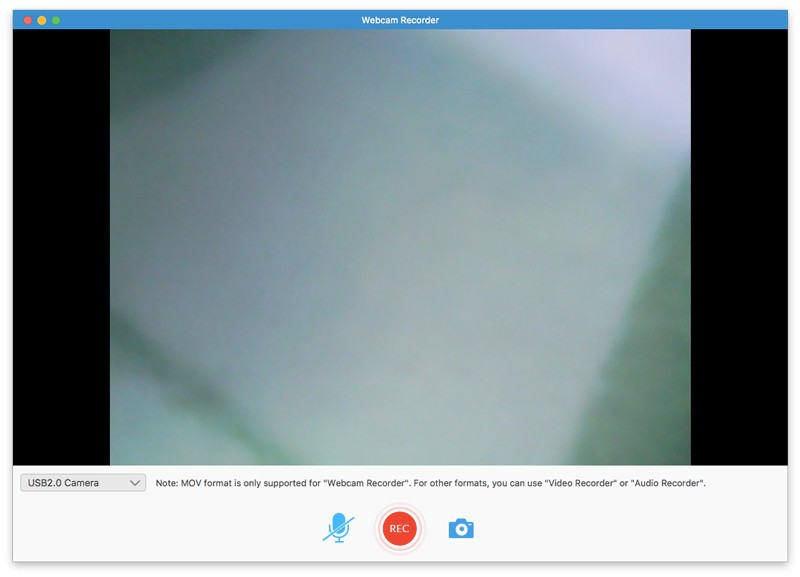
Paso 3: Haga clic en REC para comenzar a grabar el seminario web en vivo. Puede pausar y reanudar la grabación del seminario web en Mac libremente. Haga clic en el Captura de pantalla opción para realizar una captura de pantalla.
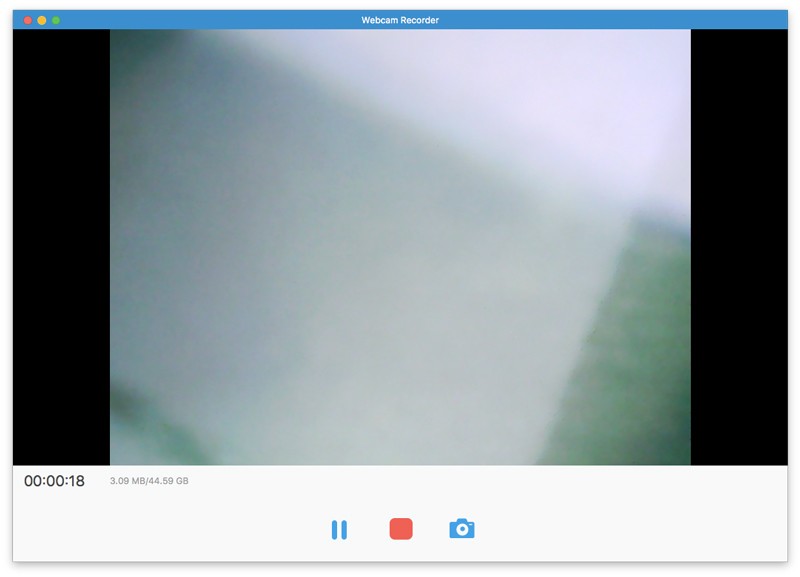
Paso 4: Cuando deja de grabar el seminario web en vivo en Mac, puede obtener la ventana de vista previa emergente inmediatamente. Más tarde, haga clic en Acortar para recortar el video de grabación del seminario web.
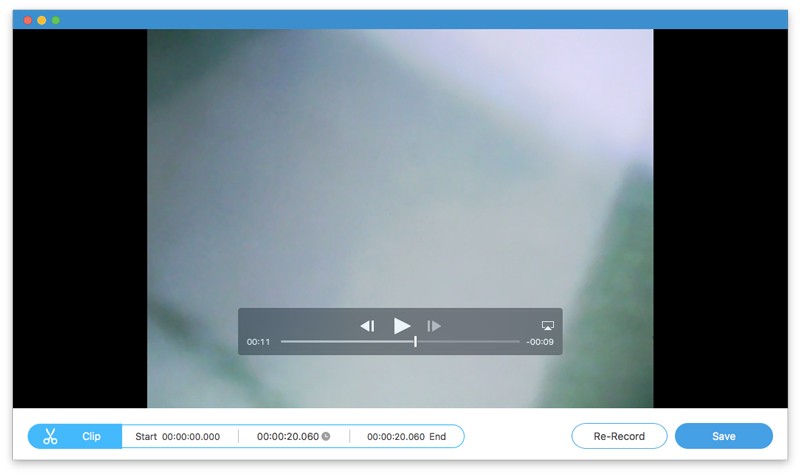
Paso 5: Haga clic en Salvar para acceder al Historial de grabación ventana. Aquí puede obtener el video del seminario web grabado en formato MOV. Coloque el mouse sobre el archivo de grabación. Puede reproducir, cambiar el nombre, abrir una carpeta, compartir y eliminar el archivo dentro de la grabadora de seminarios web.
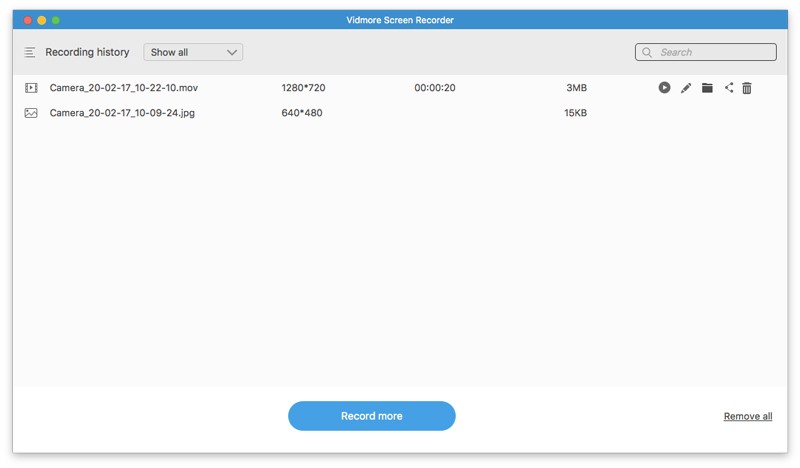
Entonces, puedes hacer clic Compartir para compartir la grabación MOV del seminario web directamente. También está bien seleccionar Carpeta abierta para obtener rápidamente el archivo de grabación de pantalla.

Parte 4: Cómo grabar un seminario web en línea
Screencastify es una extensión gratuita de Chrome que puede grabar la cámara web, la pestaña del navegador y el escritorio. Puede grabar un seminario web gratis en línea dentro del navegador Chrome. Además, puede compartir el video de grabación del seminario web en Google Drive y más dentro de la grabadora de seminarios web gratuita en línea.
Paso 1: Visite screencastify.com. Hacer clic Añadir a Chrome para agregar la herramienta de grabación de seminarios web a Google Chrome.
Paso 2: Haga clic en la grabadora de video en pantalla dentro de Chrome. Inicie sesión en Screencastify con su cuenta de Google. Complete el proceso de configuración como se muestra.
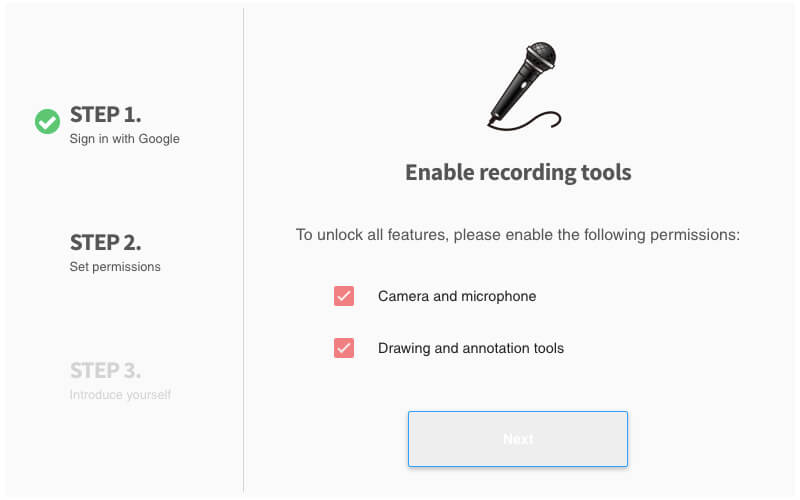
Paso 3: Vuelva a hacer clic en el icono de Screencastify en la barra de herramientas de Chrome. Aquí puede seleccionar Solo cámara web para grabar contenido de seminarios web de forma gratuita solo en línea.
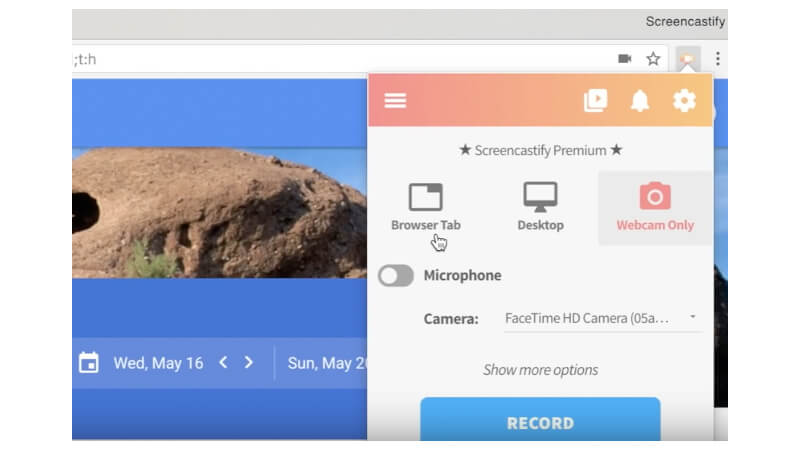
Paso 4: Habilite Micrófono si desea grabar un seminario web gratis con sonido. Seleccione la cámara que usa. Más tarde, haga clic en Grabar para comenzar a grabar un seminario web en línea.
Paso 5: Haga clic en el Detener opción en la parte superior. El video de la grabación de su seminario web se guardará en Google Drive automáticamente.
Paso 6: Haga clic en Copiar link o Ver en Drive para acceder a la grabación de vídeo del seminario web grabado.
Nota: Puede grabar un seminario web con marca de agua a través de Screencastify gratis. El tiempo máximo de grabación de pantalla es de 5 minutos. De lo contrario, debe actualizar a su versión completa para desbloquear todas las funciones. Estas son las desventajas comunes de los grabadores de pantalla gratuitos en línea.
Conclusión
Eso es todo para grabar un seminario web en línea o sin conexión con los grabadores de pantalla de video anteriores. Es cierto que puede grabar seminarios web en línea de forma gratuita con Screencastify y otros grabadores de pantalla gratuitos. El problema es que puede grabar seminarios web y otros videos en vivo hasta 5 minutos con la versión gratuita. También habrá una marca de agua adjunta en el video de salida. Entonces, si desea grabar un seminario web en su computadora Windows o Mac durante horas, es mejor que ejecute Vidmore Screen Recorder para obtener el soporte confiable. Su webinar, seminario y otros cursos y reuniones en línea no se demorarán. Además, los demás participantes del mismo seminario web no serán notificados cuando grabe un video.